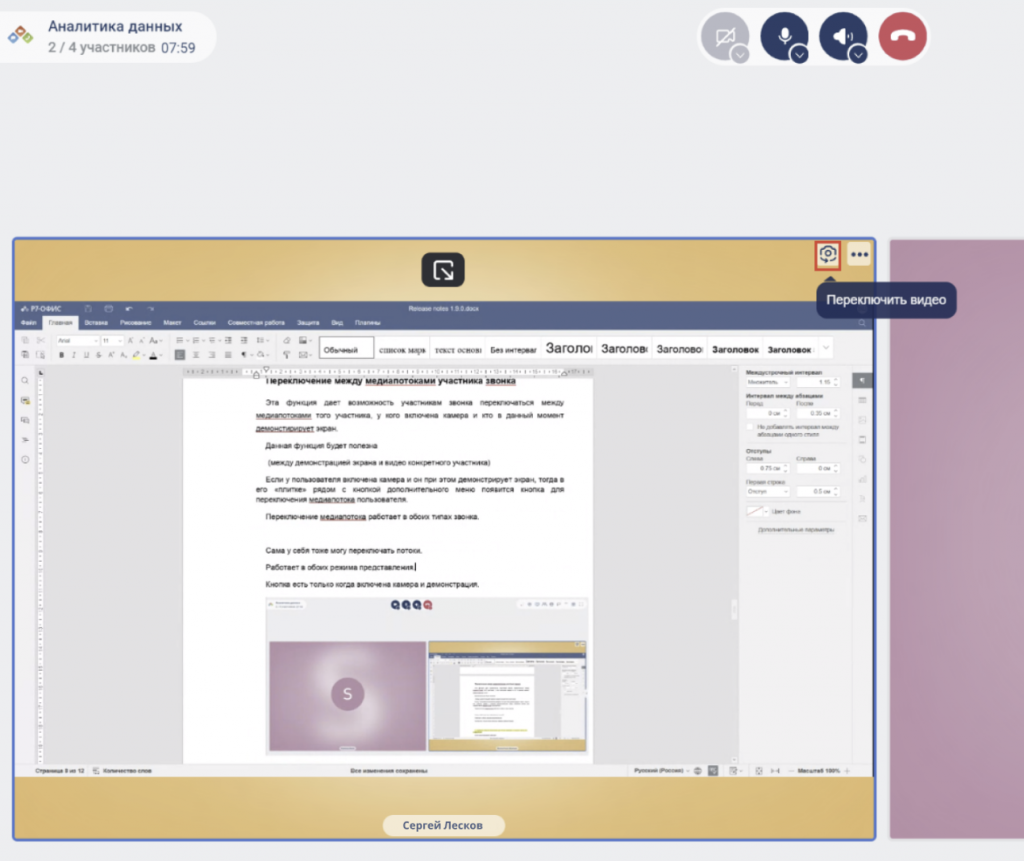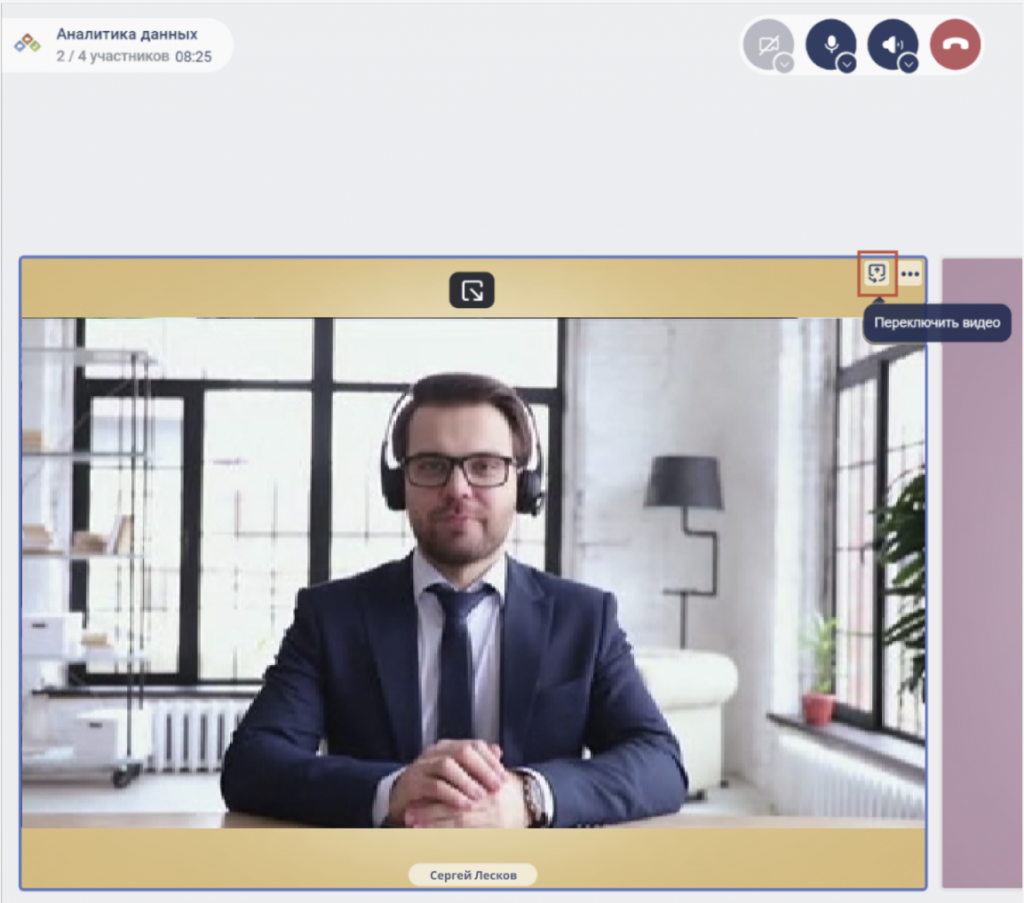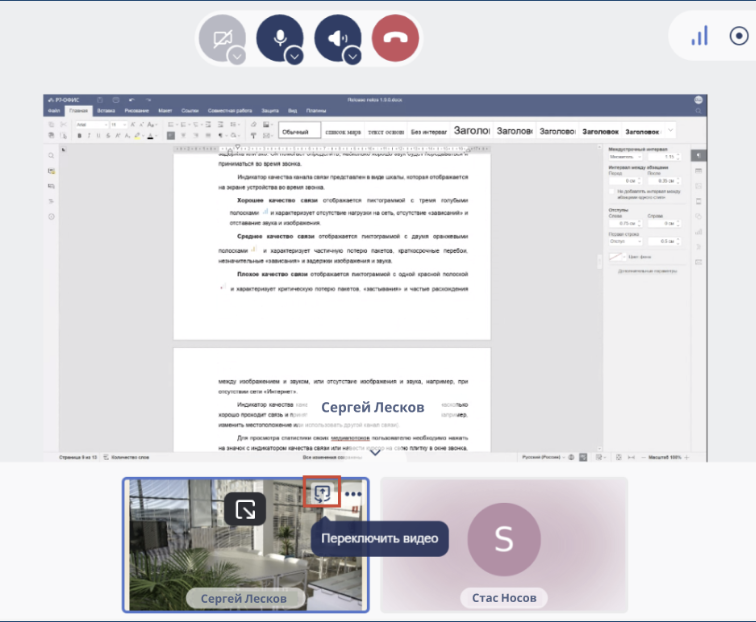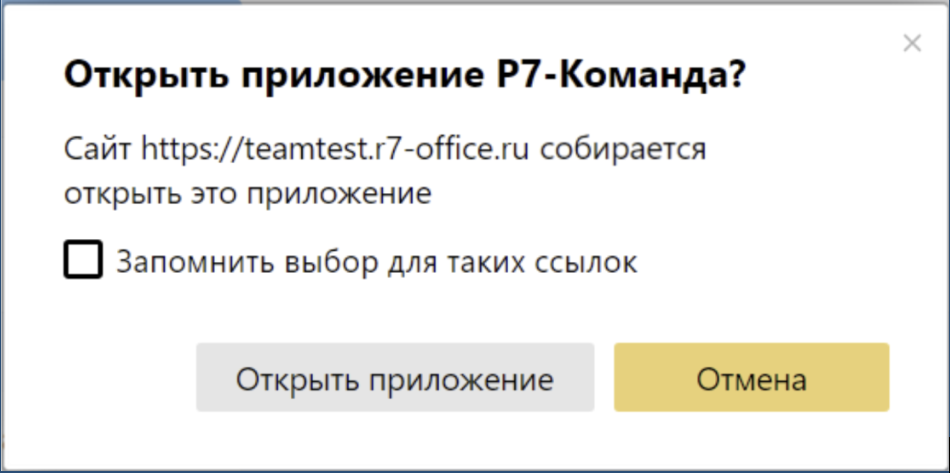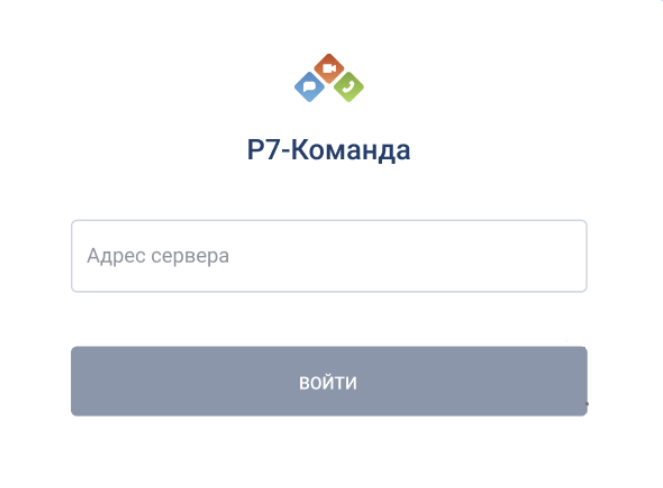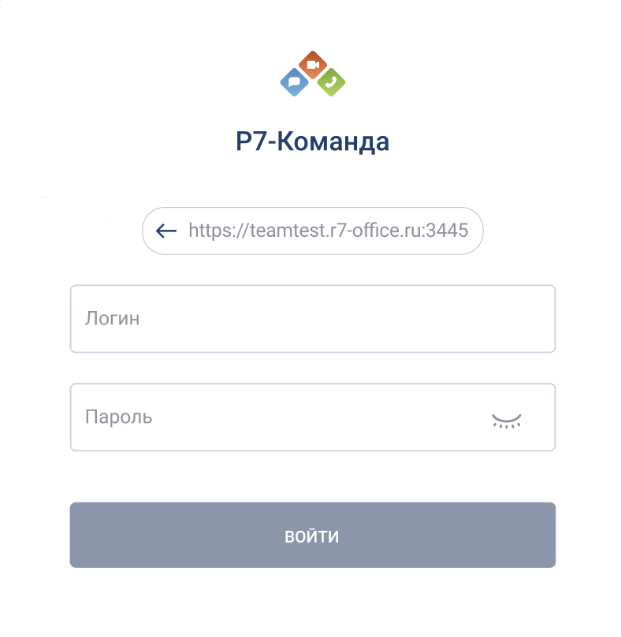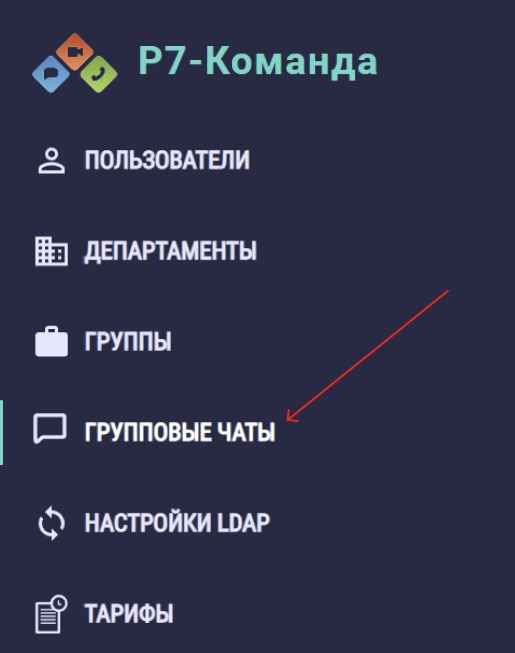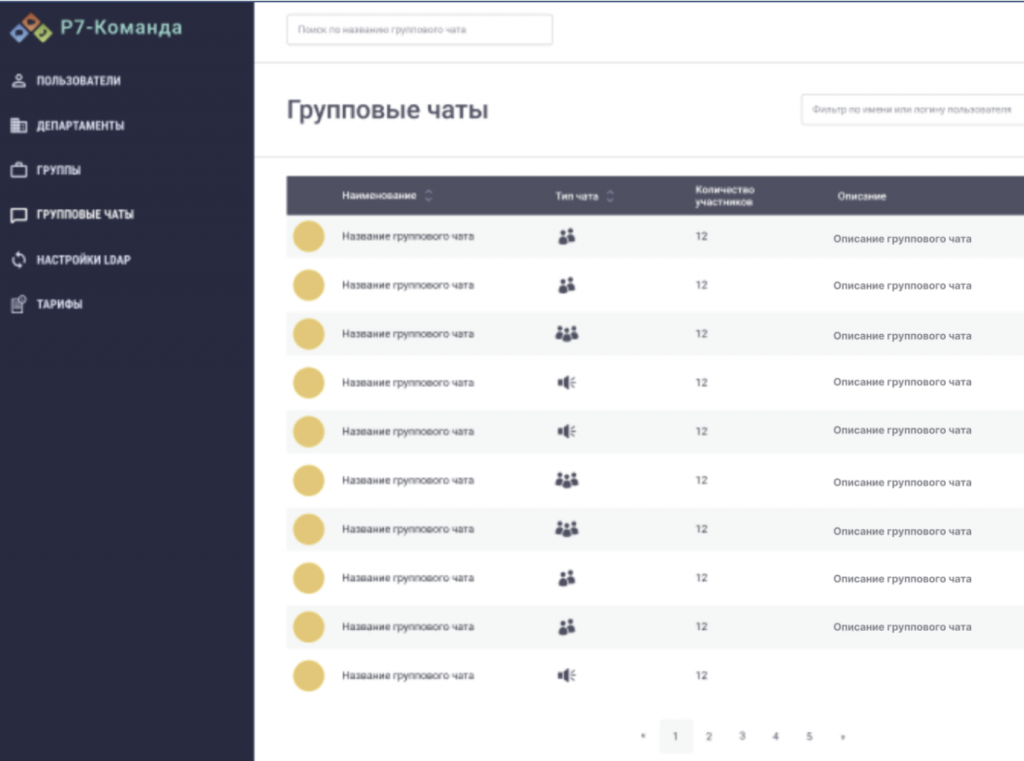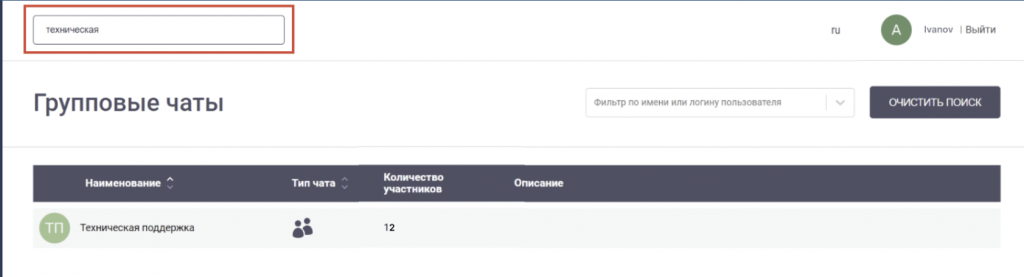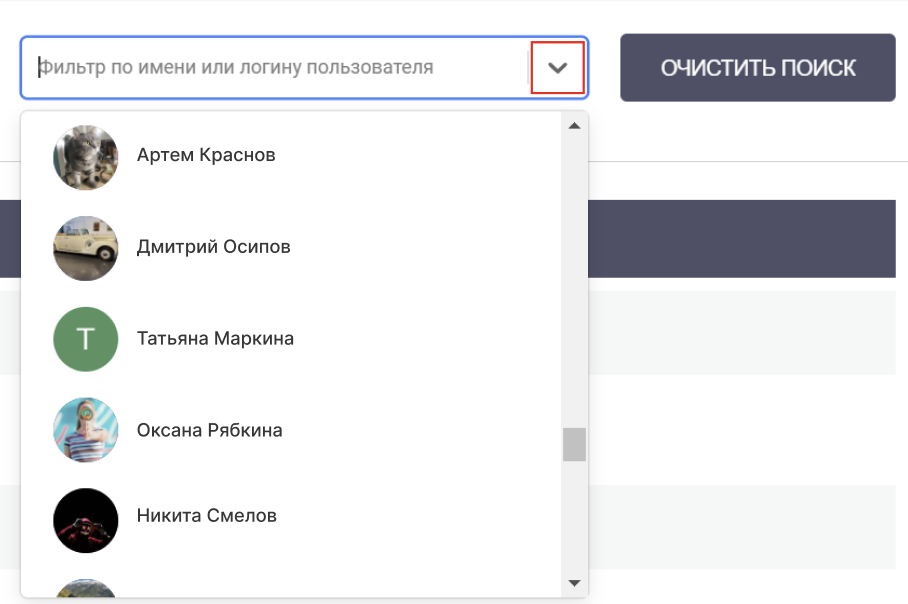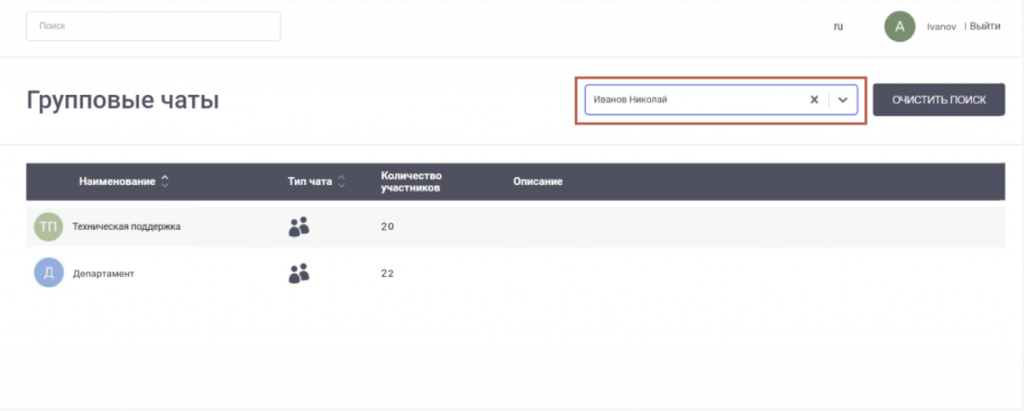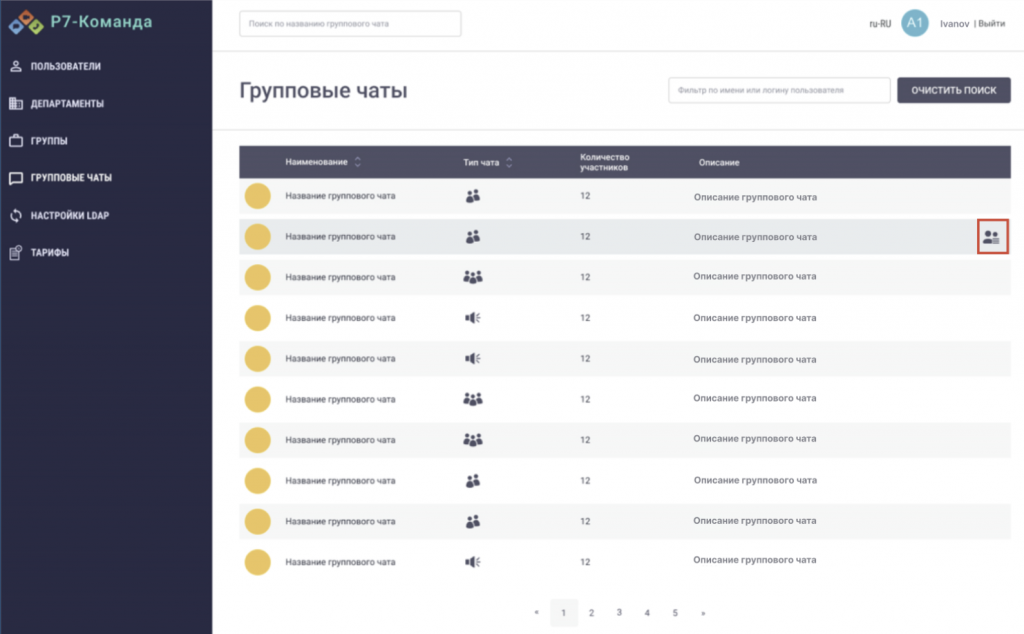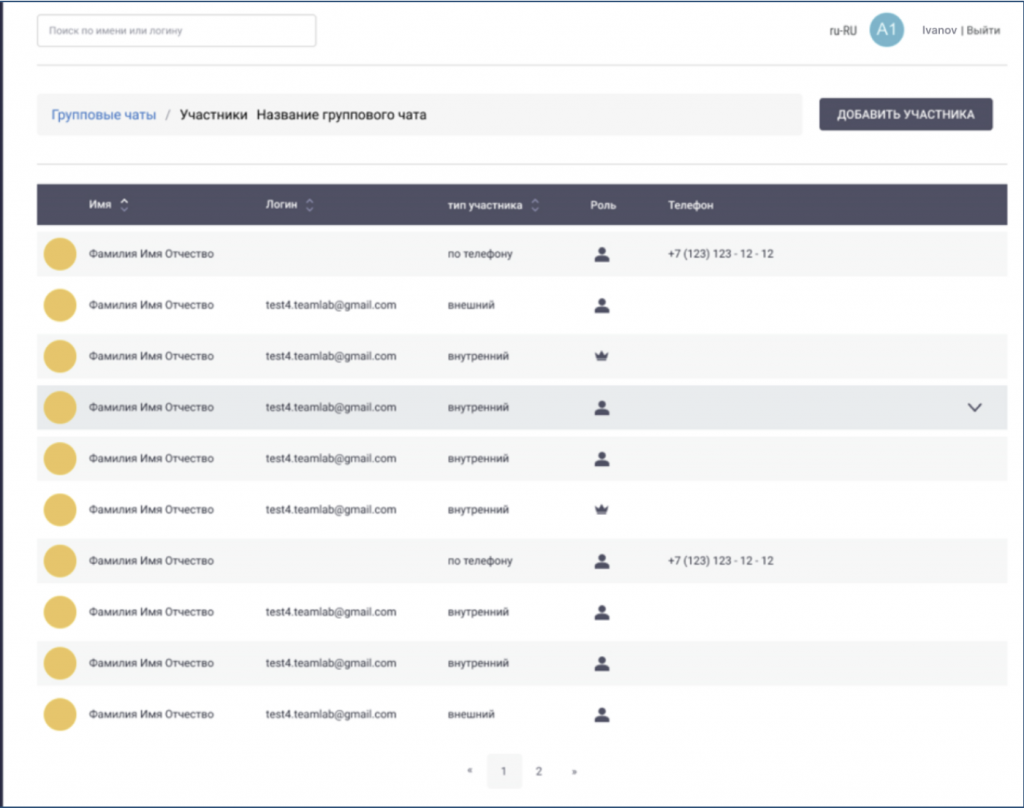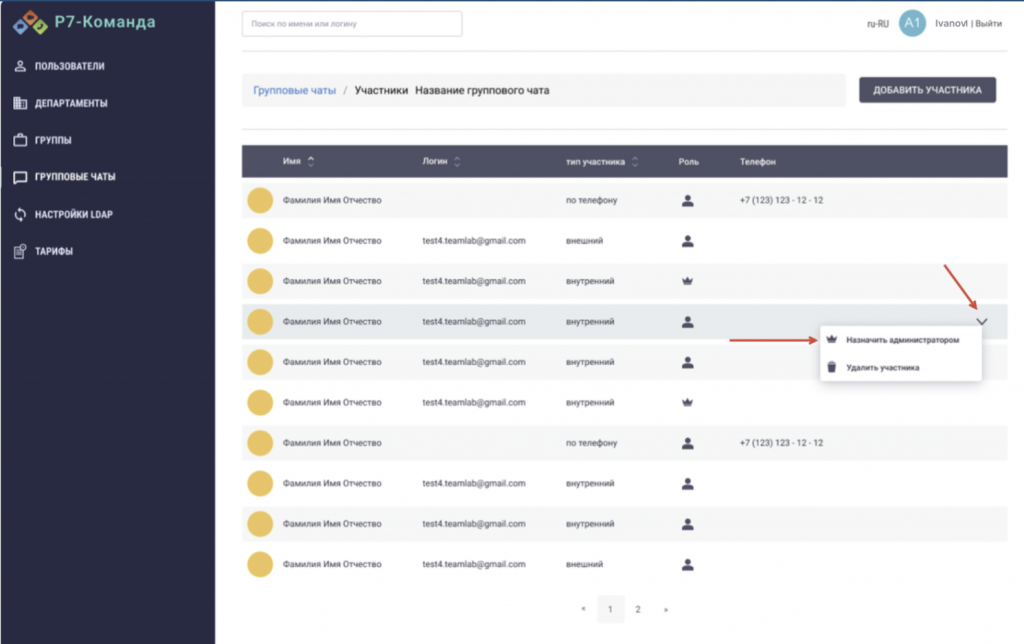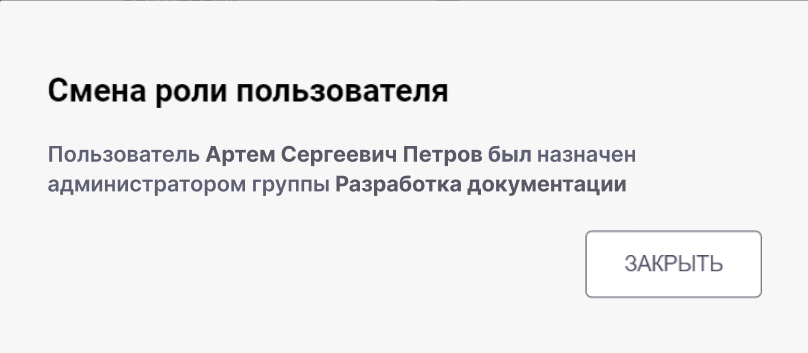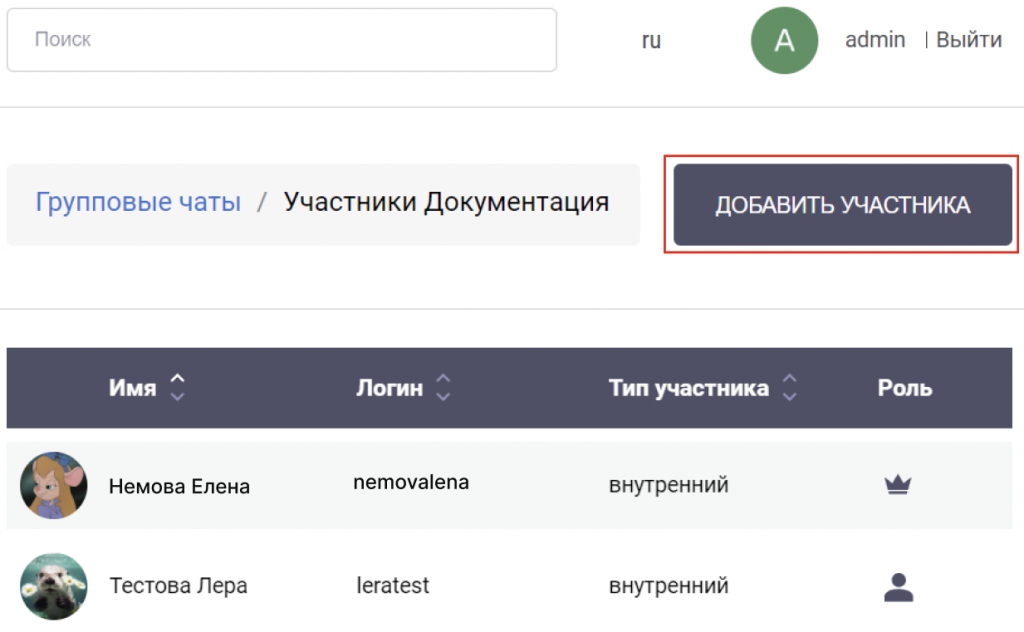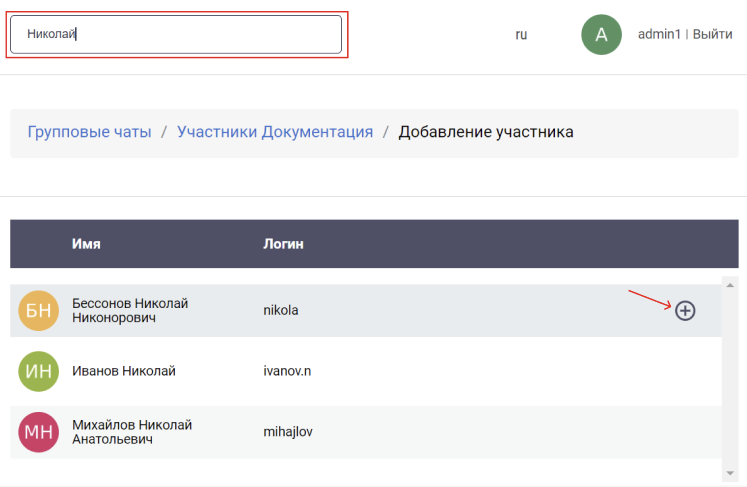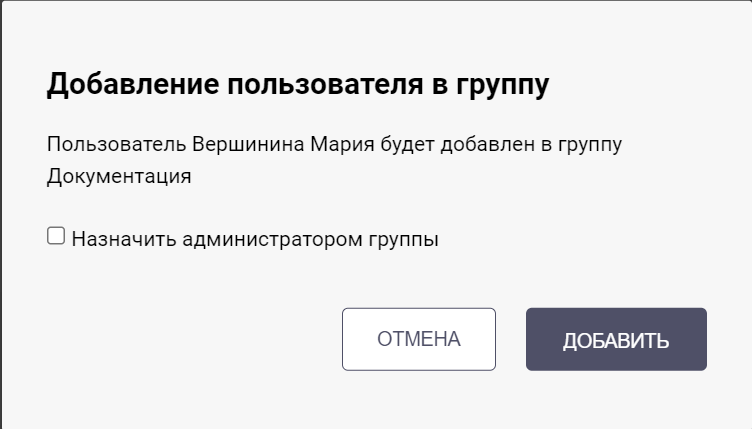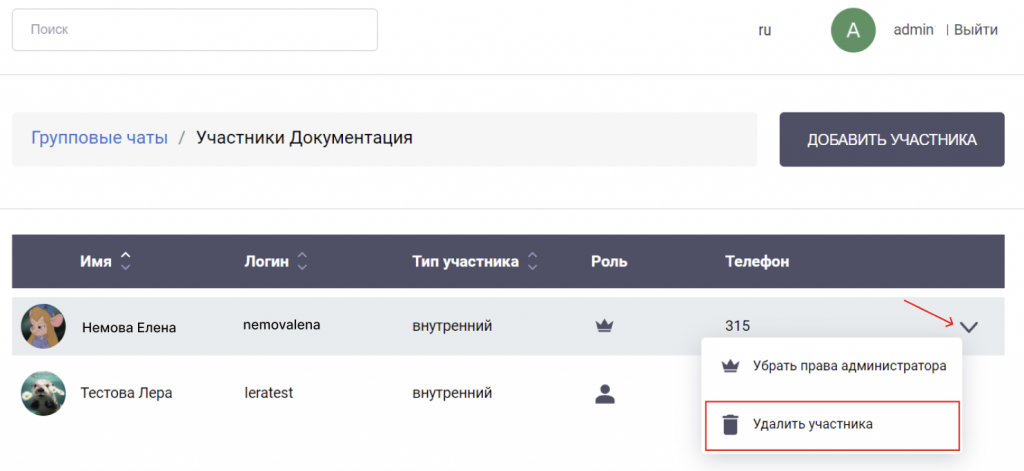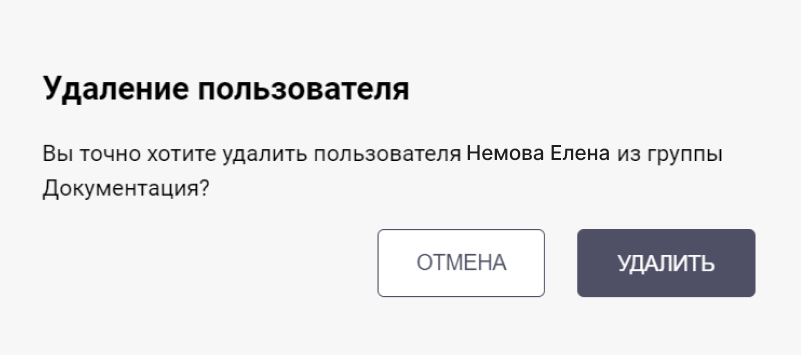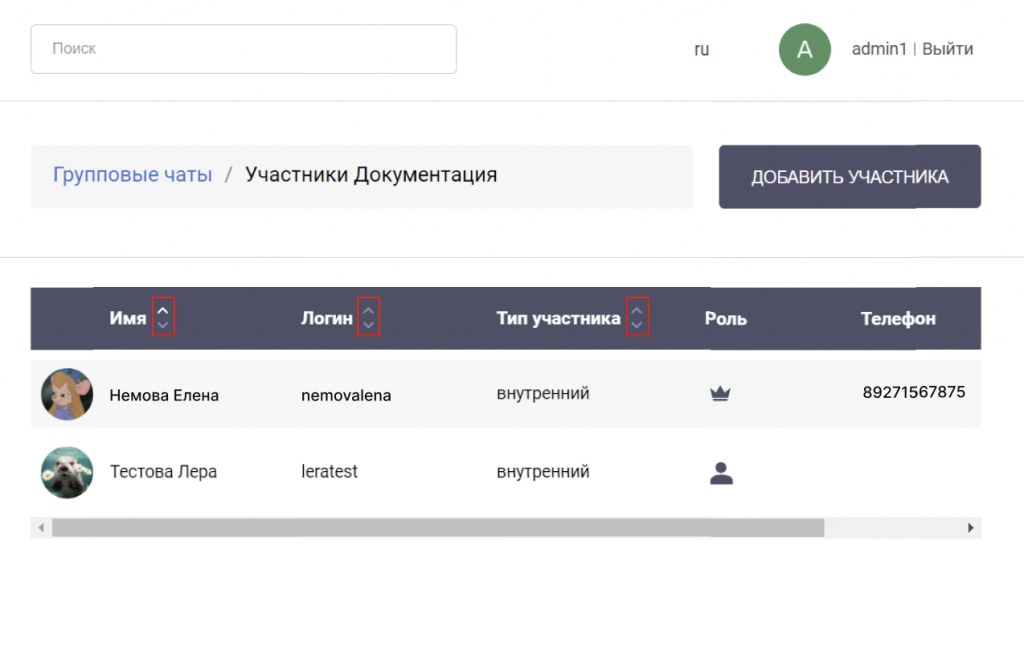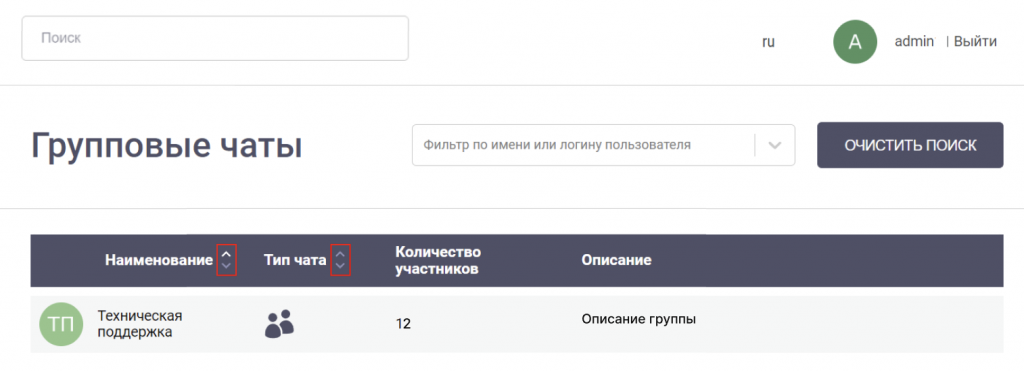Содержание
Выборочный звонок
Данная функция позволяет выбирать участников для предстоящего группового звонка.
Функция реализована в групповых чатах с типом звонка «Без модерации».
Основные характеристики:
- Персонализация звонка: Входящий звонок поступить только тем участникам группы, кто был выбран в качестве участников звонка.
- Общий доступ: Каждый участник группы сможет при желании присоединиться к звонку.
Как начать использовать новую функцию:
- Нажмите на кнопку «Начать звонок» в шапке чата.
- В открывшемся окне для выбора участников звонка выберите одного или нескольких участников группы.
- Нажмите на кнопку «Позвонить».
Отображение в звонках только активных участников
Это обновление позволяет видеть в окне звонка только активных участников, т.е. только тех, у кого включена камера и/или микрофон.
Данная функция реализована в групповом звонке «С модерацией» и работает в режиме представления «Мозайка» и «Докладчик».
Основные характеристики:
- Концентрация на главном: На экране у пользователя будут отображаться только активные участники встречи (к примеру, выступающие докладчики).
Как начать использовать новую функцию:
- Начните групповой звонок «с модерацией».
Индикатор качества канала связи при совершении звонка
Данная функция позволит пользователю во время звонка видеть графическую индикацию качества своего сигнала и в случаи необходимости посмотреть статистику своих медиапотоков и медиапотоков других участников звонка.
Основные характеристики:
- Самостоятельная диагностика: Возможности данной функции позволят пользователю самостоятельно определить причину плохой связи на своей стороне и принять решение о включении / выключении камеры / микрофона.
Как начать использовать новую функцию:
- Начните личный / групповой звонок.
- Для просмотра качества связи: наведите курсор на значок «Качество связи» на панели дополнительных функций звонка.
Для просмотра статистики своих медиапотоков: нажмите на значок с индикатором качества связи либо наведите курсор на свою плитку в окне звонка, вызовите дополнительное меню и выберите в нем пункт «Статистика подключения».
Для просмотра статистики другого участника звонка: вызовите дополнительное меню пользователя и выберите в нем пункт «Статистика подключения».
Переключение между медиапотоками участника звонка
Это обновление позволит всем участникам звонка переключаться между медиапотоками пользователя, демонстрирующего экран с включенной камерой.
Эта функция внедрена во все звонки в Р7-Команда и работает в обоих режимах представления: «Мозайка» и «Докладчик».
Основные характеристики:
- Индивидуальная настройка: Каждый участник звонка сможет выбрать, что будет отображаться на его экране: демонстрация экрана, либо видео с камеры пользователя.
Как начать использовать новую функцию:
Функция переключения между медиапотоками активируется у участника звонка в момент, когда параллельно происходит демонстрация экрана и видео с камеры пользователя. В этом случае на плитке участника звонка, при наведении на нее курсора, появляется кнопка «Переключить видео», которая и позволяет осуществить переход между двумя медиапотоками.
Поддержка открытия приложения на ПК при переходе по ссылке в группу или конференцию
Данная функция дает пользователю возможность при переходе по ссылке в группу или конференцию открыть, установленное на ПК, приложение Р7-Команда и продолжить работу уже в нем.
Основные характеристики:
- Быстрый переход в приложение: Пользователю доступен быстрый переход в десктопное приложение Р7-Команда, установленное на компьютер.
Как начать использовать новую функцию:
- Перейдите по валидной (рабочей) ссылке в группу или конференцию Р7-Команда.
- В веб-браузере произойдет открытие данной ссылки с последующей авторизацией. В момент, когда страница будет полностью загружена, на экране появится модальное окно, в котором пользователю будет предложено открыть приложение Р7-Команда, ранее установленное на ПК,
- Для перехода на десктопную версию приложения Р7-Команда: нажмите на кнопку «Открыть приложение». Для того, чтобы продолжить работу в веб-версии приложения Р7-Команда: нажмите кнопку «Отмена».
Упрощенная авторизация (при использовании одной организации)
Это обновление позволяет определить организацию, к которой принадлежит пользователь, на основе переданных им данных об адресе сервера.
Основные характеристики:
- Простой и удобный интерфейс: Теперь вместо того, чтобы самостоятельно выбирать организацию из списка или вводить ее данные, пользователю необходимо заполнить лишь адрес сервера, а остальное система сделает сама.
- Экономия времени: Пользователю не придется каждый раз вспоминать данные организации.
Как начать использовать новую функцию:
- В окне авторизации введите адрес сервера и нажмите кнопку «Войти»¸
- Далее система по адресу сервера определит к скольким организациям у пользователя имеется доступ. И в случае, если пользователь работает в однотенантном режиме, вводить данные организации не потребуется¸
- Далее процесс авторизации будет проходить по стандартной схеме: Вводите логин и пароль и нажимаете на кнопку «Войти».
Отображение списка групповых чатов в административной панели
Реализована возможность просмотра полного списка групповых чатов, имеющихся в системе.
Основные характеристики:
- Централизованное хранение данных: Вся информация, касающаяся групповых чатов, теперь будет храниться в одном месте в структурированном виде.
Как начать использовать новую функцию:
- Для просмотра списка групповых чатов в панели администратора в левой панели управления настройками выберите раздел «Групповые чаты». Перед вами появится
список групповых чатов, состоящий из следующих атрибутов:
a. наименование групп
b. тип группового чата
c. количество участников группового чата
d. описание группового чата
Поиск групповых чатов по наименованию
В разделе «Групповые чаты» появилась возможность осуществления поиска группы по названию.
Основные характеристики:
- Экономия времени: Пользователь сможет за считанные секунды найти нужный групповой чат.
Как начать использовать новую функцию:
- Нужно в поисковом поле начать вводить название искомой группы. После каждого введенного символа автоматически будут выводиться результаты поиска.
- Для того, чтобы очистить поисковое поле, необходимо нажать на кнопку «Очистить поиск» или с помощью клавиш Delete и Backspace произвести ручную очистку.
Фильтрация групповых чатов по имени участника
В разделе «Групповые чаты» появилась возможность осуществления фильтрации групповых чатов по имени и логину пользователя.
Основные характеристики:
- Фильтрация данных: Позволяет определить в каких группах состоит тот или иной пользователь и помогает найти групповой чат по имени или логину одного из его участников.
Как начать использовать новую функцию:
- Введите в поле для фильтрации имя или логин пользователя, входящего в состав искомой группы, либо, с помощью выпадающего списка, активирующегося при нажатии на поле, выберите пользователя из списка.
Чтобы быстрее найти в выпадающем списке нужного пользователя, начните вводить его имя в строке фильтрации. В этом случае, будет производен посимвольный поиск участника в списке. - После того, как пользователь будет выбран, произойдет фильтрация списка групповых чатов.
Отображение списка пользователей группового чата
В разделе «Групповые чаты» появилась возможность просмотра списка участников групповых чатов.
Основные характеристики:
- Централизованное хранение данных: Вся информация, касающаяся участников групповых чатов, теперь будет храниться в одном месте в структурированном виде.
Как начать использовать новую функцию:
- Наведите курсор на интересующий групповой чат.
- Нажмите на появившуюся пиктограмму участников на подсвеченной строке в правом конце строки.
- Далее откроется страница с составом участников выбранного группового чата.
В списке участников группового чата отображаются следующие атрибуты:
a. имя пользователя
b. логин пользователя
c. тип участника
d. роль участника
e. телефон пользователя
Настройка роли администратора группового чата
Данная функция дает администраторам системы возможность назначать и снимать с пользователя права администратора группы.
Основные характеристики:
- Настройка ролей: Администраторы системы имеет возможность управлять ролями пользователей в групповых чатах.
Как начать использовать новую функцию:
- Администратор наводит курсор на интересующего его участника группового чата.
- В конце строки появляется пиктограмма выпадающего меню.
- Администратор вызывает контекстное меню участника и выбирает в нем пункт Назначить администратором / Убрать права администратора.
После назначения / снятия прав администратора группового чата, администратору организации выводится модальное окно, уведомляющее о смене роли пользователя.
Добавление пользователя в групповой чат
В разделе «Групповые чаты» появилась возможность добавления пользователей в групповые чаты.
Основные характеристики:
- Управление групповыми чатами: Администраторы системы теперь смогут управлять составом групп, добавляя в них новых пользователей.
Как начать использовать новую функцию:
- Администратор выбирает групповой чат, куда необходимо добавить участника.
- Переходит в состав группового чата.
- Нажимает на кнопку «Добавить участника» в шапке страницы.
- На открывшейся странице «Добавление участника» в строке поиска вводит имя пользователя.
- В появившемся списке с результатами поиска наводит курсор на искомого пользователя и нажимает на появившуюся рядом с ним пиктограмму добавления.
- Подтверждает добавление пользователя путем нажатия на кнопку «Добавить» в модальном окне и при желании, назначает пользователя администратором, нажав на соответствующий пункт.
Удаление пользователя из группового чата
В разделе «Групповые чаты» появилась возможность удаления пользователей из групповых чатов.
Основные характеристики:
- Управление групповыми чатами: Администраторы системы теперь смогут управлять составом групп, путем удаления из них участников.
Как начать использовать новую функцию:
- Администратор наводит курсор на интересующего его участника группового чата.
- Вызывает его контекстное меню и выбирает в нем пункт «Удалить участника».
- Подтверждает действие по удалению пользователя из группового чата.
Сортировка списка участников группового чата
На странице «Участники группового чата» появилась возможность сортировки пользователей.
Основные характеристики:
- Сортировка данных: Пользователям стала доступна сортировка списка участников группового чата в алфавитном порядке по таким атрибутам, как: имя, логин и тип участника.
Как начать использовать новую функцию:
- На странице «Участники группового чата» выберите столбец, по которому необходимо провести сортировку.
- Для сортировки списка в алфавитном порядке — нажмите на верхнюю стрелку в столбце. Для сортировки в обратном порядке — нажмите на нижнюю стрелку.
Сортировка списка групповых чатов
Данная функция позволяет выполнять сортировку групповых чатов.
Основные характеристики:
- Сортировка данных: Пользователям стала доступна сортировка списка групповых чатов по наименованию (в алфавитной порядке) и по типу чата.
Как начать использовать новую функцию:
- На странице «Групповые чаты» выберите столбец, по которому необходимо провести сортировку.
- Для сортировки списка в алфавитном порядке — нажмите на верхнюю стрелку в столбце «Наименование». Для сортировки в обратном порядке — нажмите на нижнюю стрелку.
Исправления и улучшения
В этом релизе мы уделили отдельное внимание улучшению опыта использования. Надеемся, что это сделает приложение Р7-Команда еще более удобным и эффективным инструментом для вашей работы.
Повысили стабильность работы приложения.
Исправили мелкие ошибки приложения.


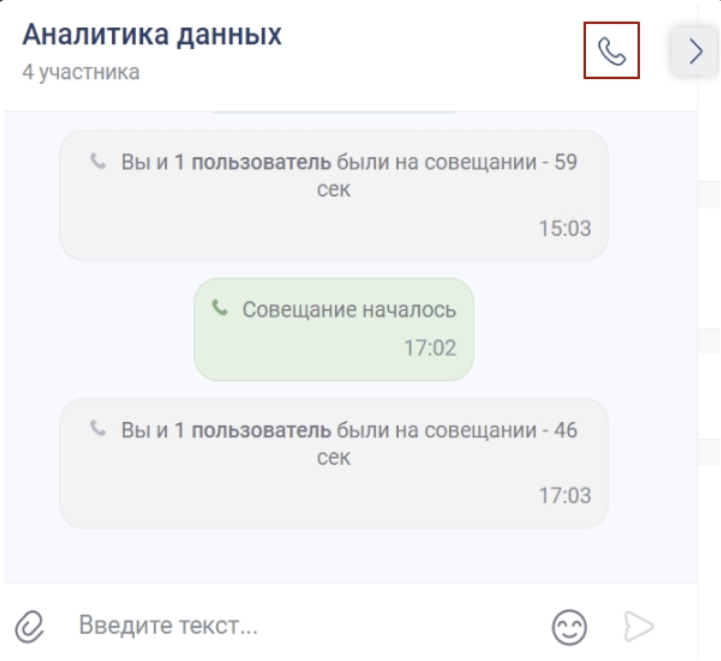
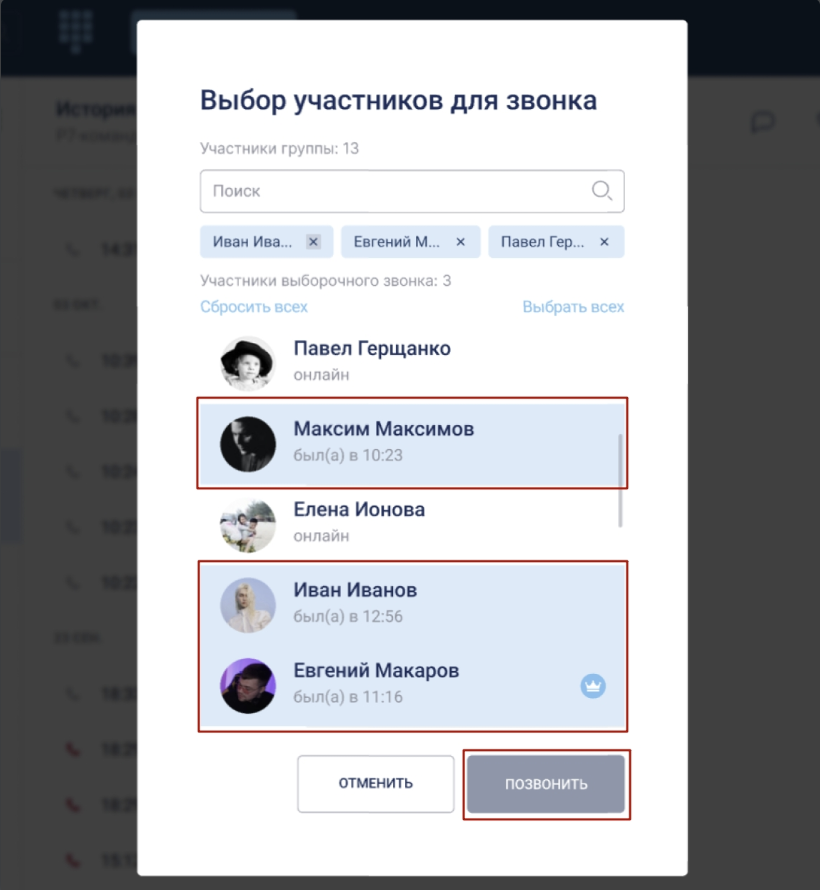
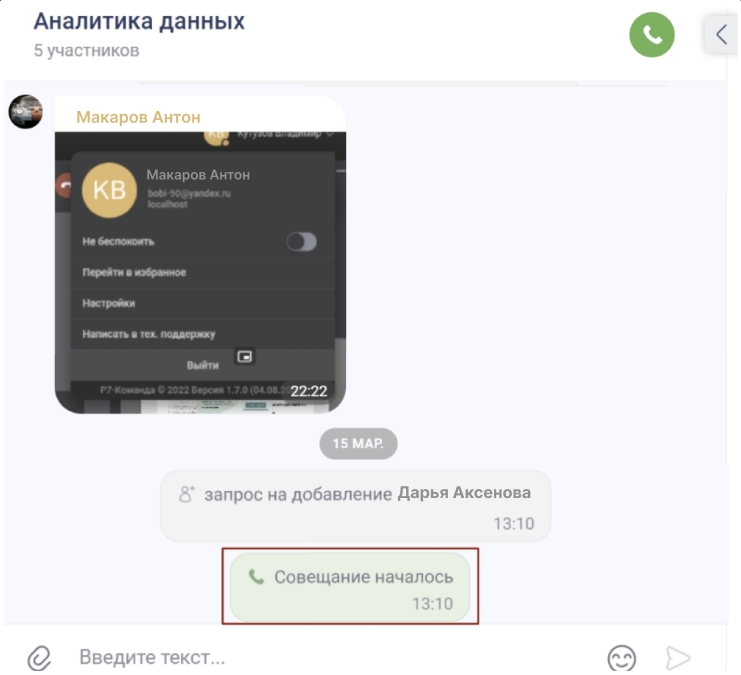
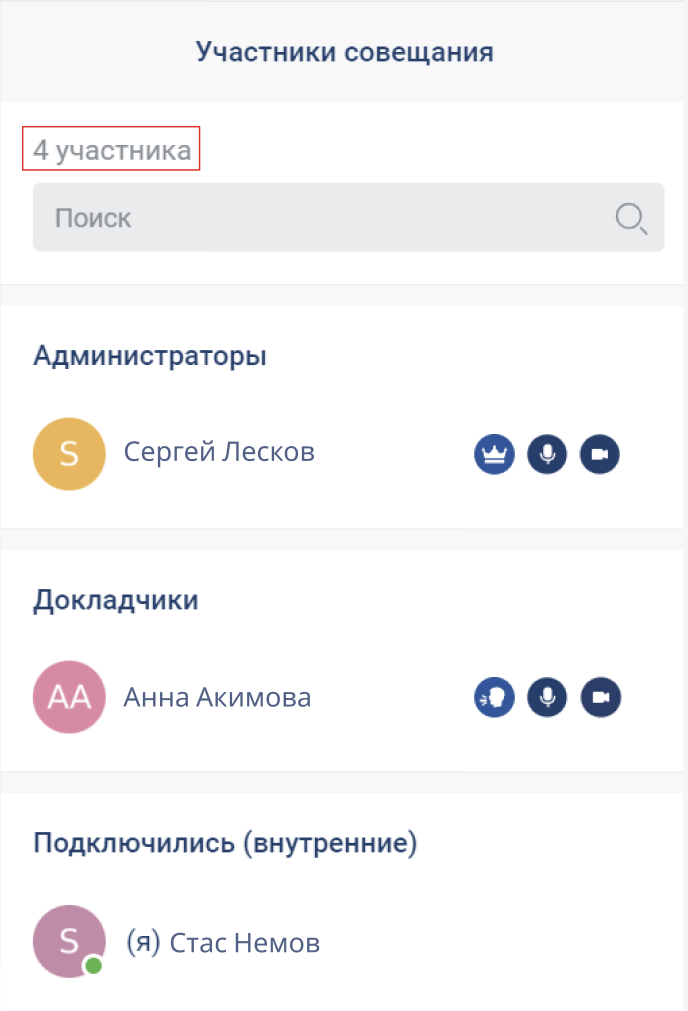
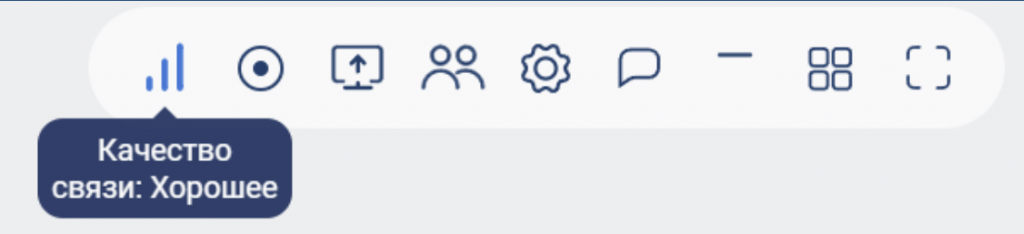
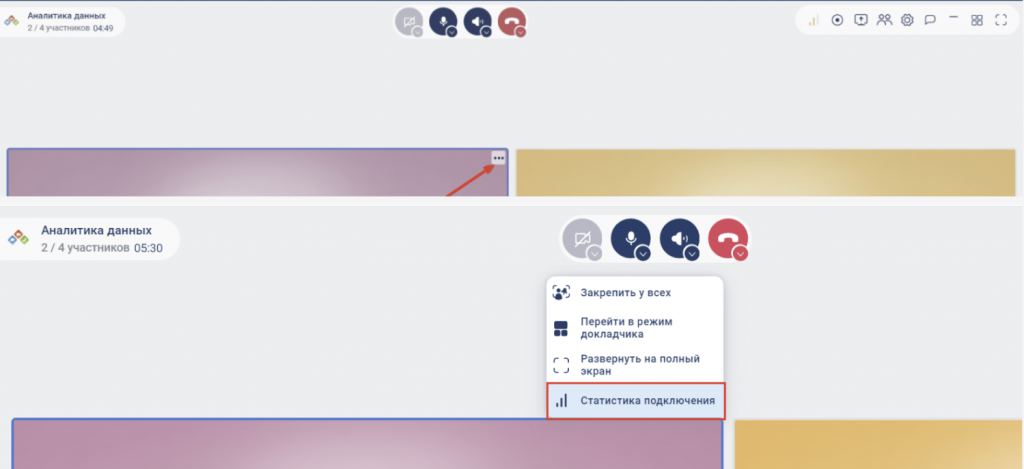
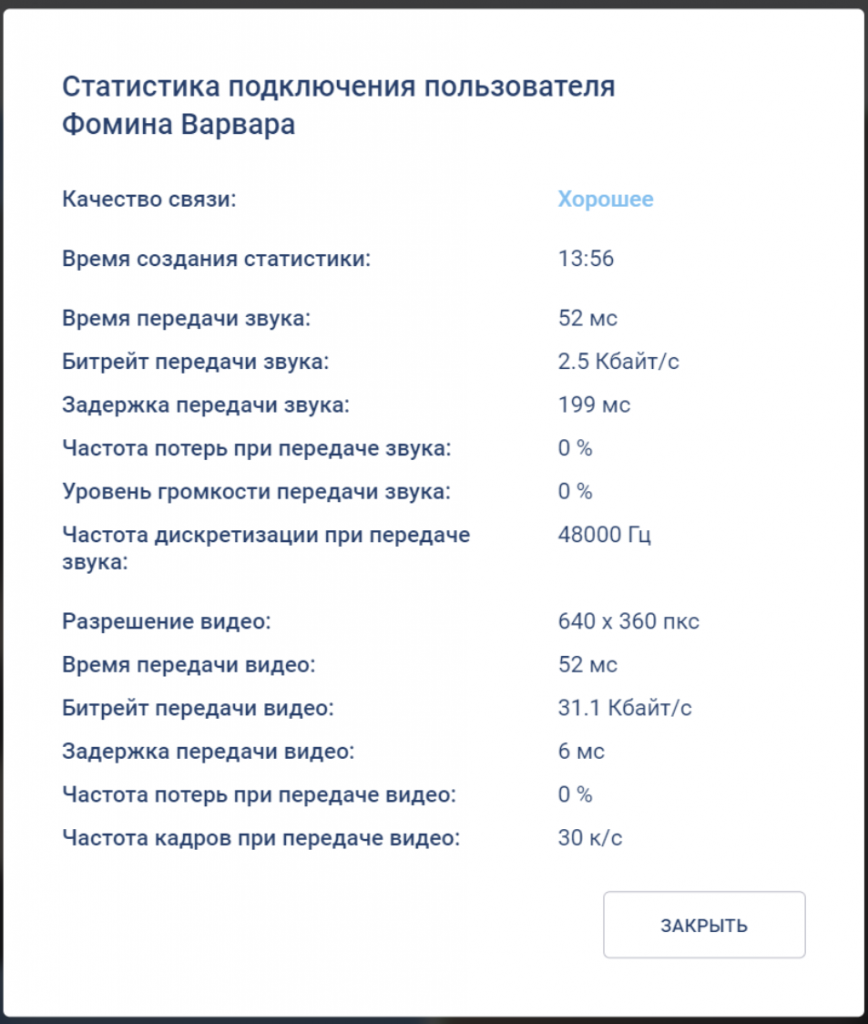 ,
,